Alcatel 4052R User Manual [es]

MANUAL
DEL USUARIO

2
Índice
1 Tu teléfono ........................................................................................5
1.1 Teclas y conectores................................................................................5
1.2 Para comenzar ............................................................................................8
1.3 Pantalla principal .....................................................................................13
2 Teléfono ...........................................................................................15
2.1 Para hacer una llamada.....................................................................15
2.2 Para responder o rechazar una llamada ............................17
2.3 Cómo llamar al correo de voz ....................................................17
3 Contactos ....................................................................................... 18
3.1 Para ver tus contactos...................................................................... 18
3.2 Cómo añadir un contacto ............................................................. 18
3.3 Cómo editar un contacto ...............................................................19
3.4 Cómo eliminar un contacto .........................................................20
3.5 Cómo compartir un contacto ....................................................20
3.6 Opciones adicionales ..........................................................................21
4 Mensajes.......................................................................................... 22
4.1 Para escribir un mensaje .................................................................22
4.2 Para enviar un mensaje multimedia ..................................... 23
4.3 Cómo escribir un mensaje ............................................................23
4.4 Configuración ...........................................................................................25
5 Correo electrónico ..................................................................... 25
6 Cámara ............................................................................................. 26
6.1 Modo para tomar fotos ................................................................... 27
6.2 Modo para grabar videos ...............................................................28
7 Galería .............................................................................................. 28
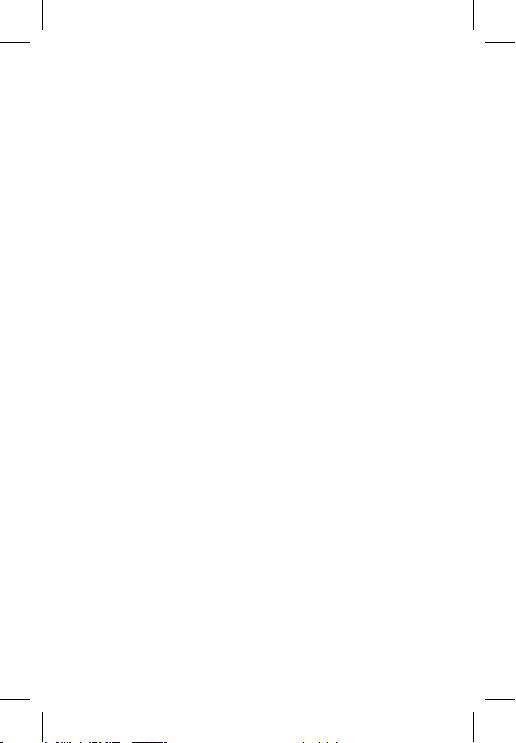
3
8 Video ................................................................................................. 30
9 Música ..................................................................................................1
10 Navegador .......................................................................................31
11 Calendario ...................................................................................... 32
11.1 Vista multimodal .................................................................................... 32
11.2 Cómo crear un evento nuevo ....................................................33
11.3 Recordatorio de eventos ................................................................33
12 Reloj ................................................................................................... 33
12.1 Alarma .............................................................................................................34
12.2 Temporizador ...........................................................................................35
12.3 Cronómetro ...............................................................................................35
13 Calculadora .................................................................................... 36
14 Radio FM ...........................................................................................37
15 Configuración ...............................................................................38
15.1 Red y conectividad ...............................................................................38
15.2 Personalización .......................................................................................42
15.3 Privacidad y seguridad ......................................................................45
15.4 Almacenamiento .................................................................................. 46
15.5 Equipo ..............................................................................................................47
15.6 Cuenta .............................................................................................................50
16 Cómo aprovechar al máximo tu teléfono ........................51
16.1 Actualizaciones de software ........................................................ 51
17 Información de seguridad ........................................................ 51
18 Información general .................................................................. 64
19 GARANTÍA LIMITADA DE 1 AÑO ............................................ 67
20 Diagnósticoysolucióndeproblemas ............................... 70
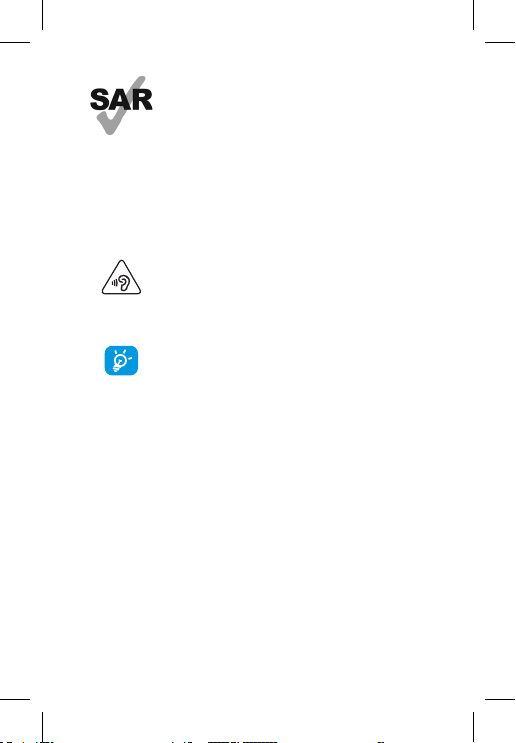
4
www.sar-tick.com
Este equipo no supera el valor límite de SAR
nacional aplicable de 1.6 W/kg. Al llevar el
equipo encima o usarlo apoyado en el cuerpo,
deberás utilizar un accesorio aprobado (una
funda, por ejemplo) o mantenerlo a una
distancia de 15mm del cuerpo para asegurar
que cumpla con los requisitos en materia
de exposición a radiofrecuencia (RF). Es
importante que recuerdes que el producto
podrá estar transmitiendo incluso si no lo
estás usando.
Para evitar posibles daños a la audición, no
reproduzcas contenido con el volumen alto
durante largos periodos de tiempo. Cuando
uses el equipo cerca del oído con el parlante
activado, hazlo con precaución.
El equipo contiene imanes que pueden
producir interferencias con otros equipos
o artículos (como tarjetas de crédito,
marcapasos y desfibriladores, entre otros).
Mantén una separación de al menos 150mm
entre el teléfono y los equipos o artículos
mencionados anteriormente.
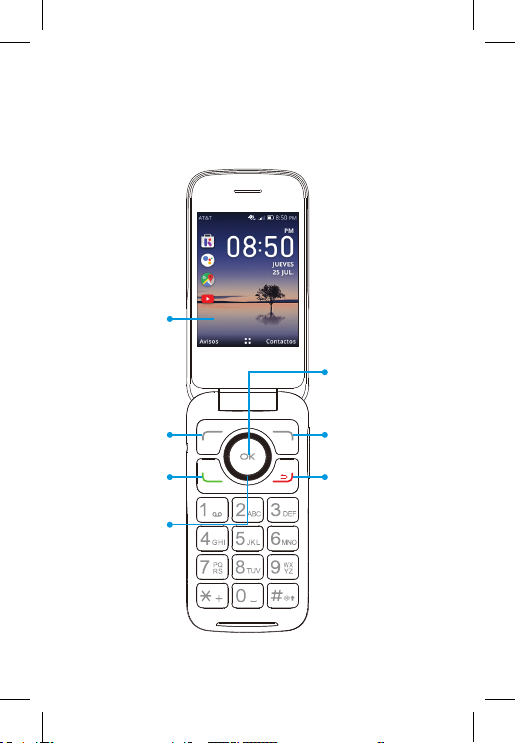
5
1 Tu teléfono.........................................
1.1 Teclas y conectores
Menú izquierdo
Pantalla interna
Hacer/responder
llamadas
Navegación
(arriba, abajo,
izquierda, derecha)
Encendido/atrás/
finalizar llamada
Oprime por unos
segundos OK para
abrir Google Assistant
Menú derecho

6
Micrófono
Pantalla externa
Cámara
Puerto de carga
Conector para auriculares Volumen
Menú izquierdo
• Desde la pantalla principal, oprímela para ver las
notificaciones.
• Los comandos aparecerán en la pantalla. Oprime para
seleccionar.
Menú derecho
• Desde la pantalla principal, oprímela para ver los
contactos.
• Los comandos aparecerán en la pantalla. Oprime para
seleccionar.
OK/Google Assistant
• Confirma una opción.
• Desde la pantalla principal, oprímela para ver la lista
de aplicaciones.
• Oprime por unos segundos para abrir Google Assistant.
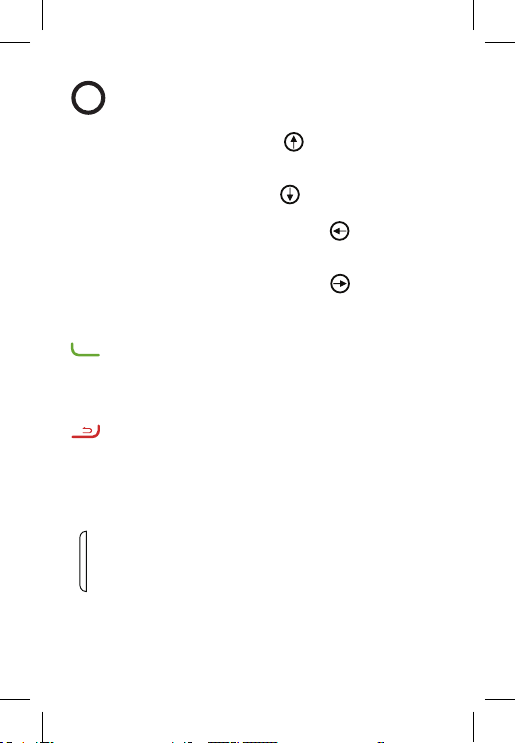
7
Tecla de navegación
Accesos directos a los que se puede acceder desde la
pantalla principal
• Desplázate hacia arriba para ver las opciones
de configuración rápida, como la cámara, Bluetooth
y Wi-Fi.
• Desplázatehacia abajo para abrir la cámara y
tomar fotos o grabar videos rápidamente.
• Desplázate hacia la izquierda para abrir las
aplicaciones desde la pantalla principal (Store, Google
Assistant, Google Maps y YouTube).
• Desplázate hacia la derecha para abrir la
aplicación de mensajes y enviar o leer mensajes de
texto rápidamente.
Tecla para hacer y responder llamadas
• Haz y responde llamadas.
• Oprímela para ingresar al registro de llamadas (desde
la pantalla principal).
Tecla de encendido/atrás/finalizar llamada
• Oprímela para finalizar llamadas, volver atrás en menús
o en una aplicación, o para volver a la pantalla principal.
• Oprímela por unos segundos para bloquear, limpiar
la memoria, reiniciar el equipo o para encenderlo o
apagarlo.
Teclas de volumen
• Ajusta el volumen del altavoz y de los auriculares
durante una llamada.
• Ajusta el volumen mientras estás reproduciendo
música, videos y contenidos por streaming.
• Ajusta el volumen del tono de llamada.
• Silencia el timbre de las llamadas entrantes.
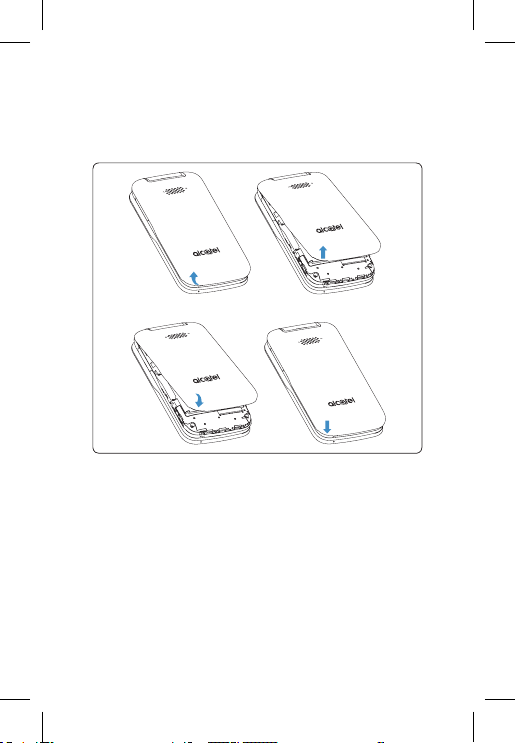
8
1.2 Para comenzar
1.2.1 Configuración
Cómo retirar y volver a colocar la tapa trasera
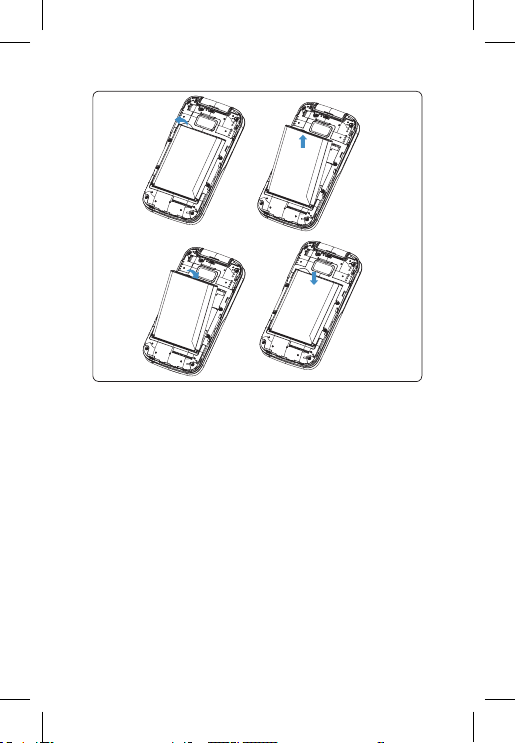
9
Cómoretiraroinstalarlabatería

10
Cómo introducir o retirar la tarjeta microSD
TM
y la tarjeta
Nano SIM
Debes introducir tu tarjeta Nano SIM para hacer llamadas
usando tu red.
SIM card
SD card
SIM card
SD card
SIM card
SD card
SIM card
SD card
• Introduce una tarjeta SIM o microSD™ en la ranura
correspondiente con los conectores dorados hacia abajo.
• Para retirar la tarjeta SIM o microSD™, oprime la tarjeta para
presionar el muelle plástico que está debajo y tira de la SIM o
microSD™ para extraerla.
Tu teléfono solo admite tarjetas Nano SIM. No intentes
introducir tarjetas SIM Mini o Micro porque podrían
dañar el teléfono.
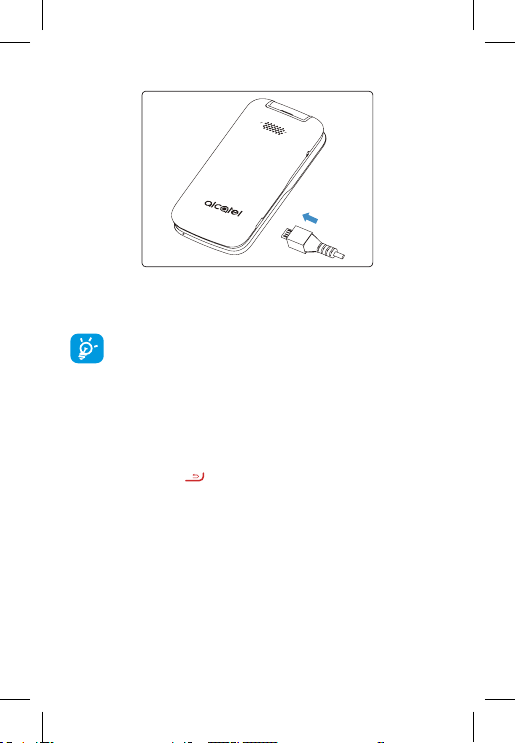
11
Cómocargarlabatería
Introduce el extremo pequeño del cable de carga en el puerto
correspondiente, como se muestra en la imagen, y conéctalo
al enchufe eléctrico.
Para reducir el consumo de energía y evitar el gasto
innecesario, desenchufa el cargador cuando la batería
esté completamente cargada y desactiva las conexiones
de Wi-Fi y Bluetooth, además de otras conexiones
inalámbricas, cuando no las estés usando.
1.2.2 Para encender tu teléfono
Oprime por unos segundos la tecla de encendido/atrás/
finalizar llamada hasta que el equipo se encienda. Si
es necesario, ingresa el código PIN. Cuando el equipo esté
desbloqueado, verás la pantalla principal.
Si no sabes tu PIN o lo has olvidado, comunícate con tu
proveedor de servicio. No guardes el código PIN en el teléfono,
sino en un lugar al que puedas acceder sin usar el equipo.
Para configurar el teléfono por primera vez
La primera vez que enciendas el teléfono, verás instrucciones
para seguir estos pasos:
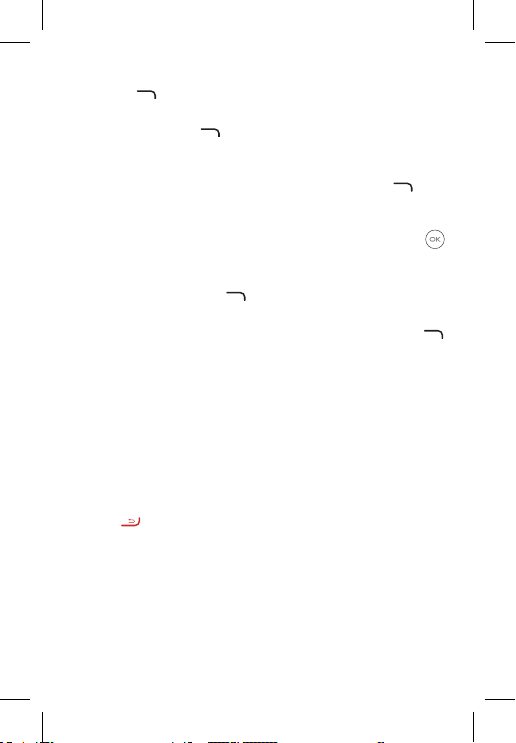
12
• Selecciona el idioma del equipo y oprime la tecla de menú
derecho para ir al paso siguiente.
• Selecciona una red Wi-Fi disponible, o bien, oprime la tecla
de menú derecho
para omitir este paso y avanzar al
siguiente.
• Ajusta la configuración de fecha y hora: puede ser automática
o manual. Luego oprime la tecla de menú derecho para
ir al paso siguiente.
• Obtén más información sobre las funciones de Bloqueo
remoto y Borrado remoto de KaiOS. Luego oprime OK
para ir al paso siguiente.
• Lee y acepta los términos de la licencia de KaiOS y oprime la
tecla de menú derecho para ir al paso siguiente.
• Si es necesario, crea una cuenta de KaiOS o inicia sesión en
una ya existente. Luego oprime la tecla de menú derecho
para ir al paso siguiente.
• Verás la pantalla principal e información sobre los accesos
directos que ofrece el aro de navegación.
Importante: Si la tarjeta SIM no está instalada, el equipo
comoquiera se encenderá y podrás conectarte a una red Wi-Fi
y usar algunas de las funciones del teléfono.
1.2.3 Para apagar el teléfono
Oprime por unos segundos la tecla de encendido/atrás/finalizar
llamada
hasta que la pantalla del teléfono se apague.

13
1.3 Pantalla principal
Avisos
• Muestra
todas las
notificaciones
Aro de navegación
• Accesos directos a los que
se puede acceder desde la
pantalla principal
OK/Google Assistant
• Oprime para ingresar
almenú principal
• Oprime por unos segundos
para abrir Google Assistant.
Barra de estado
ynotificaciones
• Muestra los indicadores
de estado y notificaciones
Hora
Fecha
Contactos
• Permite ver los contactos
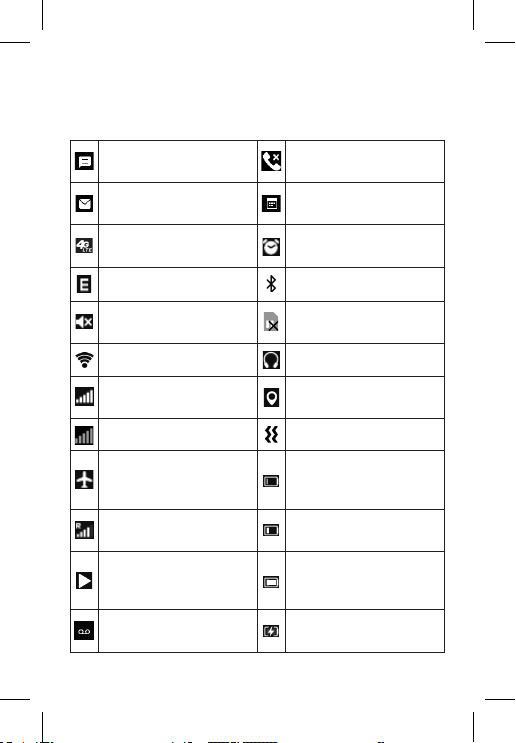
14
1.3.1 Barra de estado
Desde la barra de estado, puedes ver el estado del teléfono (a la
derecha) y la información de las notificaciones (a la izquierda).
Nuevo mensaje de
texto o multimedia
Llamada perdida
Nuevo mensaje de
correo electrónico
Próximo evento
Conectado a la red
4G LTE
Alarma definida
Conectado a EDGE Bluetooth
®
activado
Modo silencioso
No hay tarjeta SIM
instalada
Wi-Fi
®
activado Auriculares conectados
Intensidad de la señal
La función de GPS
está activada
No hay señal Modo vibración
Modo avión
La batería tiene muy
poca carga (barra de
color rojo)
Roaming
La batería tiene poca
carga
Se está reproduciendo
una canción
La batería está
completamente
cargada
Nuevo correo de voz
La batería se está
cargando
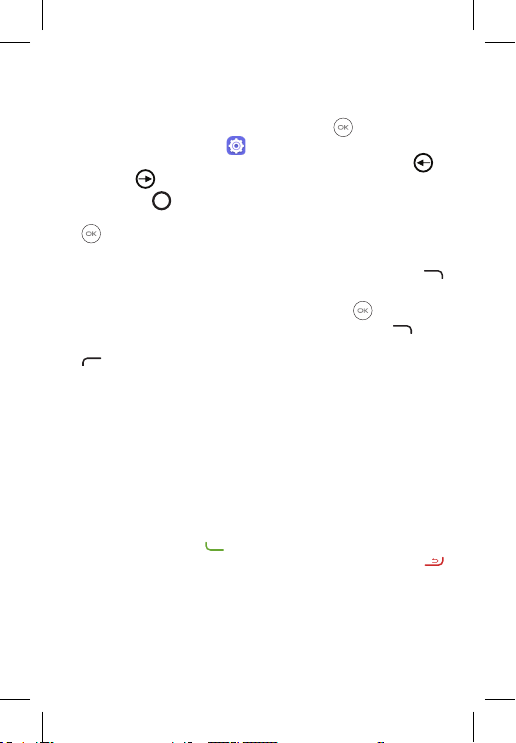
15
1.3.2 Para cambiar el fondo de pantalla de la
pantalla principal
• Desde la pantalla principal, oprime OK , selecciona el
ícono de configuración
y luego usa el aro de navegación
para desplazarte horizontalmente, hacia la izquierda
o
derecha
para seleccionar Personalización.
• Desplázate hasta Pantalla > Fondo de pantalla. Selecciona
la opción Cámara, Fondo de pantalla o Galería y oprime OK
para seleccionarla.
• Cuando explores las opciones de Fondo de pantalla o Galería,
selecciona la imagen y oprime la tecla de menú derecho
para guardar los cambios.
• Si seleccionas la opción Cámara, oprime OK para tomar
una foto. Luego oprime la tecla de menú derecho
para
seleccionar Listo, o bien oprime la tecla de menú izquierdo
para tomar otra foto.
• La imagen seleccionada se mostrará en la pantalla principal.
2 Teléfono ..............................................
2.1 Para hacer una llamada
• Desde la pantalla principal, usa el teclado para marcar el
número de teléfono. Luego, oprime la tecla para hacer/
responder llamadas para iniciar la llamada. Si te equivocas,
oprime la tecla de encendido/atrás/finalizar llamada
para borrar los dígitos incorrectos.
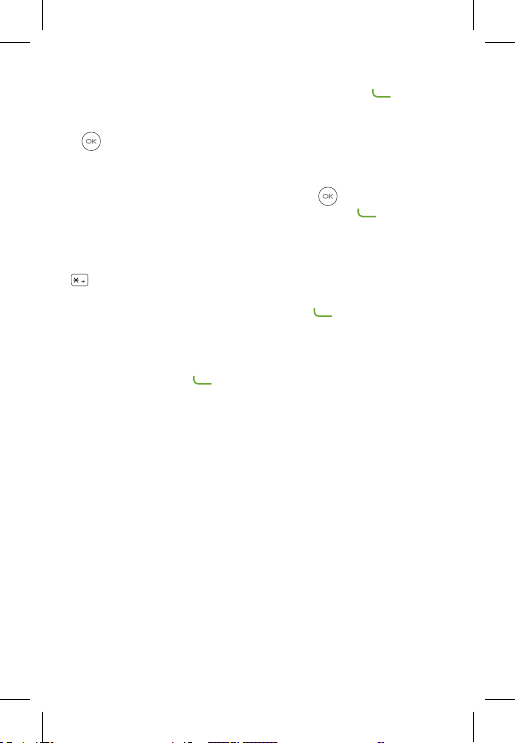
16
• Si quieres hacer una llamada desde el registro de llamadas,
oprime la tecla para hacer/responder llamadas desde la
pantalla principal para ver el registro de llamadas y elegir el
contacto con el que te quieres comunicar. Luego, oprime OK
para hacer la llamada.
• Si quieres hacer una llamada desde los contactos, selecciona
esta opción en la lista de aplicaciones. Elige el contacto con el
que te quieres comunicar y oprime OK
dos veces o bien,
oprime la tecla para hacer/responder llamadas para llamar.
Llamadas internacionales
Para hacer una llamada internacional, oprime dos veces la tecla
para ingresar el signo “+”. Luego ingresa el prefijo del país
seguido del número de teléfono completo y, por último, oprime
la tecla para hacer/responder llamadas .
Llamada de emergencia
Marca el número de emergencia y oprime la tecla para hacer/
responder llamadas . Las llamadas de emergencia se pueden
hacer incluso sin la tarjeta SIM, pero debes tener cobertura de red.
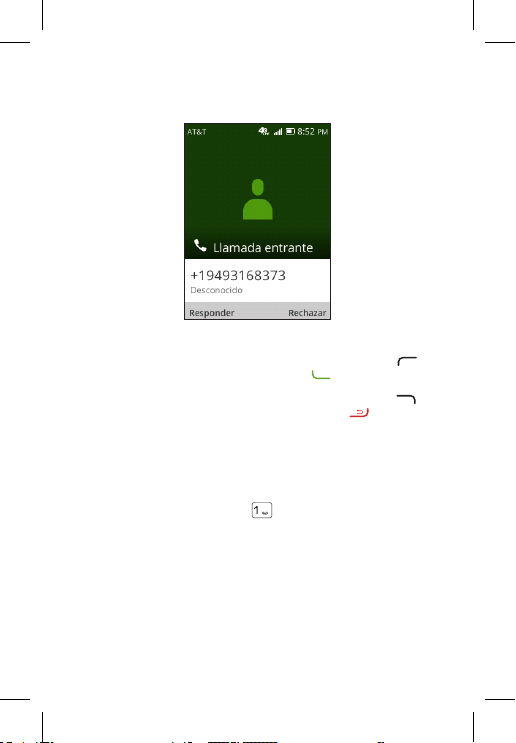
17
2.2 Para responder o rechazar
una llamada
Cuando recibes una llamada telefónica:
• Para responder, oprime la tecla de menú izquierdo o la
tecla para hacer/responder llamadas .
• Para rechazarla, oprime la tecla de menú derecho o la
tecla de encendido/atrás/finalizar llamada .
Para silenciar el tono de una llamada entrante, oprime la tecla
de volumen .
2.3 Cómo llamar al correo de voz
(1)
Oprime por unos segundos la tecla para llamar y escuchar
los mensajes del correo de voz.
(1)
Comunícate con tu operador de red para confirmar la disponibilidad
del servicio.
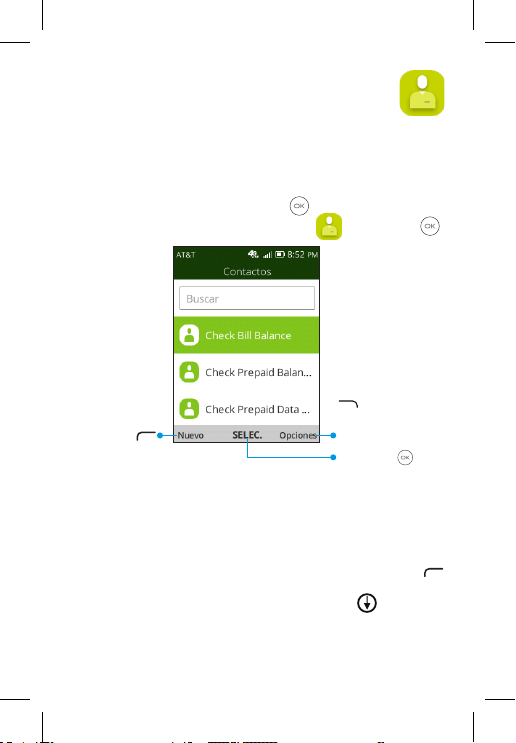
18
3 Contactos ..................................
3.1 Para ver tus contactos
La aplicación Contactos te permite acceder rápida y
fácilmente a los contactos guardados.
Para abrir esta aplicación, oprime OK
en la pantalla principal.
Luego, selecciona la aplicación Contactos
y oprime OK .
Oprime la
tecla de menú
izquierdo
para crear un
contacto nuevo
Oprime la tecla
demenú derecho
para ver
más opciones
enContactos
Oprime OK
para ver los datos
de un contacto
3.2 Cómo añadir un contacto
En la lista de contactos, oprime la tecla de menú izquierdo
para ver la opción Contacto nuevo e ingresar sus datos. Con
elarodenavegación,desplázatehaciaabajo
para ver la
siguiente categoría de información del contacto.
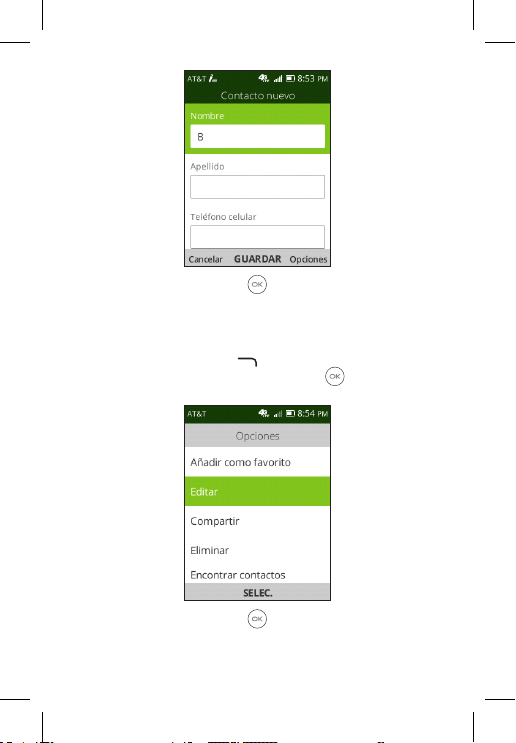
19
Cuando termines, oprime OK para guardar los cambios.
3.3 Cómo editar un contacto
En la lista de contactos, selecciona el contacto y luego oprime
la tecla de menú derecho para ver las opciones. Luego,
selecciona Editar contacto y oprime OK para ingresar al
modo de edición.
Cuando termines, oprime OK para guardar los cambios.
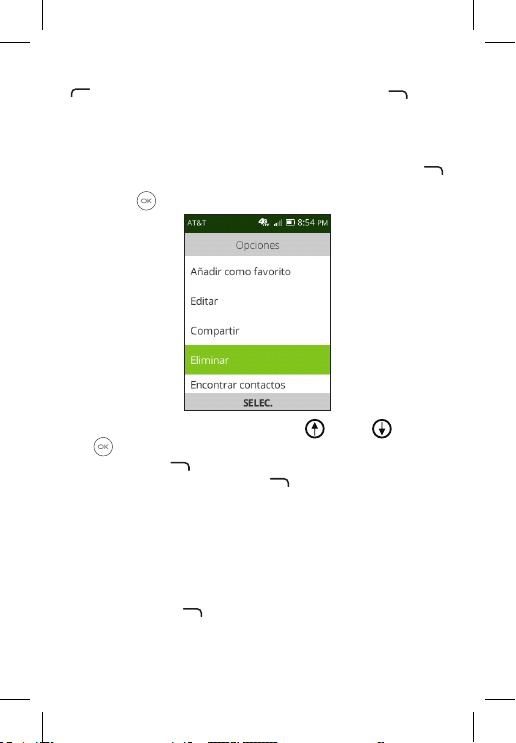
20
Para cancelar los cambios, oprime la tecla de menú izquierdo
. Luego, oprime la tecla de menú derecho para
confirmar y rechazar los cambios.
3.4 Cómo eliminar un contacto
En la lista de contactos, oprime la tecla de menú derecho
para ver las opciones. Luego selecciona Eliminar contactos y
oprime OK
para seleccionar el contacto que quieres eliminar.
Desplázateverticalmente,haciaarriba o abajo y oprime
OK
para seleccionar el contacto. Luego oprime la tecla de
menú derecho . Aparecerá una página de confirmación;
oprime la tecla de menú derecho para eliminarlo.
3.5 Cómo compartir un contacto
Puedes compartir uno o varios contactos con otras personas
al enviarles la vCard del contacto mediante correo electrónico,
mensaje de texto o Bluetooth.
Selecciona el contacto que quieres compartir y oprime la tecla
de menú derecho
para ver las opciones. Luego selecciona
Compartir.
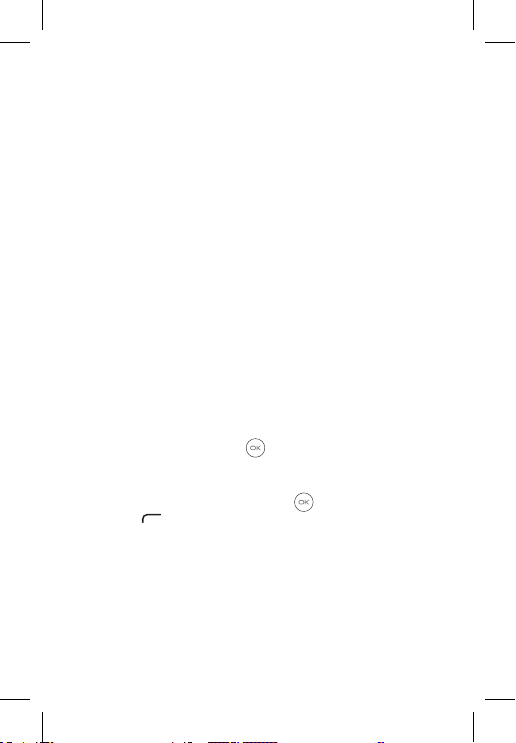
21
3.6 Opciones adicionales
Desde la lista de contactos puedes acceder a las siguientes
opciones:
Llamar
Para llamar a un contacto que hayas seleccionado.
Enviar mensaje
Envía un mensaje SMS o MMS a un contacto que hayas
seleccionado de tu lista de contactos.
Configuración
• Memoria: Muestra los contactos guardados en el teléfono,
la tarjeta SIM o en ambos.
• Ordenar contactos: Ordena los contactos por nombre o
apellido.
• Configurar contactos de marcado rápido: Asigna un
contacto a un número del teclado, entre el 2 y el 9.
• Configurar contactos de emergencia: Agrega hasta cinco
contactos para llamadas de emergencia.
• Crear grupo: Oprime OK para crear un grupo nuevo.
Puedes seleccionar personas de la lista de contactos para
añadirlos al grupo nuevo.
• Bloquear contactos: Oprime OK y la tecla de menú
izquierdo para agregar un número a la lista de bloqueados.
• Importar contactos: Importa contactos desde la tarjeta de
memoria, Gmail o Outlook.
• Exportar contactos: Exporta contactos a la tarjeta de
memoria y a través de Bluetooth.
• Añadir cuenta: Se pueden sincronizar contactos, datos y
demás información desde distintas cuentas, dependiendo de
las aplicaciones que estén instaladas en el teléfono.
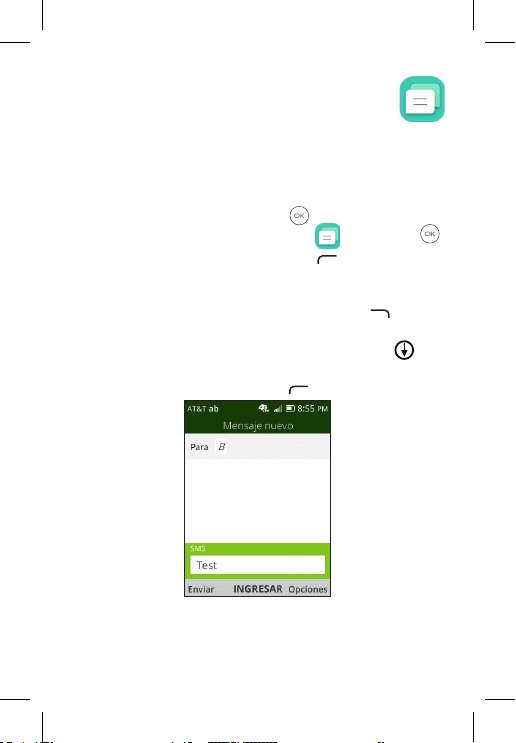
22
4 Mensajes ....................................
Utiliza la aplicación Mensajes para enviar y recibir mensajes de
texto (SMS) y multimedia (MMS).
4.1 Para escribir un mensaje
Para abrir esta aplicación, oprime OK en la pantalla principal.
Luego, selecciona la aplicación Mensajes
y oprime OK .
• Oprime la tecla de menú izquierdo para escribir un
mensaje nuevo.
• Ingresa el número de teléfono del destinatario en la barra
Para: o bien, oprime la tecla del menú derecho y añade
un contacto.
• Conelarodenavegación,desplázatehaciaabajo para
ingresar a la barra del mensaje y escribir el contenido.
• Oprime la tecla de menú izquierdo para enviar el mensaje.
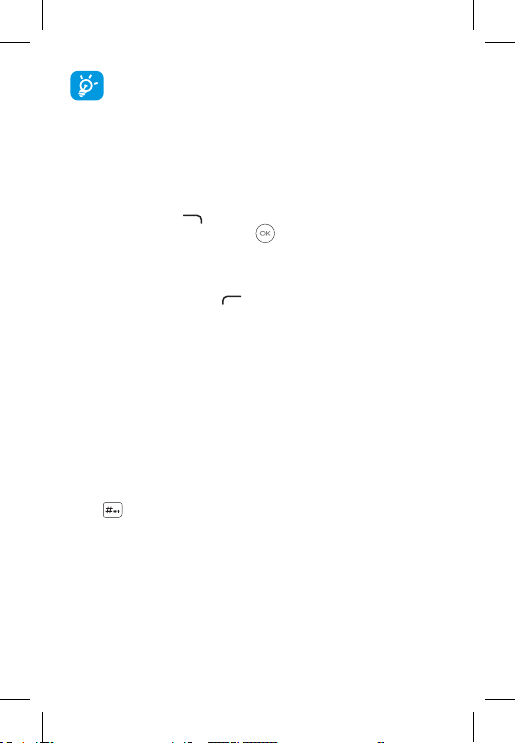
23
Un SMS de más de 160 caracteres se contará como un
SMS adicional. Algunas letras o caracteres específicos
también incrementarán el tamaño del SMS. Esto podría
provocar que se envíen varios SMS al destinatario.
4.2 Para enviar un mensaje multimedia
En un MMS (mensaje multimedia) puedes enviar videoclips,
imágenes, fotos, contactos y sonidos con solo oprimir la tecla
de menú derecho para ver las opciones. Luego selecciona
Añadir adjunto y oprime OK para seleccionar el archivo
desde las aplicaciones Video, Música, Galería, Contactos y
Cámara. Selecciona un archivo y sigue las instrucciones que
aparecen en la pantalla para adjuntarlo al mensaje. Oprime la
tecla de menú izquierdo para enviar el mensaje.
Un SMS (mensaje de texto) se convertirá en MMS
automáticamente si se adjuntan archivos multimedia (imagen,
video, audio, etc.) o se añaden direcciones de correo electrónico
como destinatarios.
4.3 Cómo escribir un mensaje
Cómo ingresar texto
Hay distintas maneras de ingresar texto para crear contactos,
redactar correos electrónicos o enviar mensajes de texto.
Puedes elegir el método que prefieras; para hacerlo oprime la
tecla
y desplázate entre las distintas opciones:
• Abc(mayúscula inicial de la oración),abc(minúsculas) o ABC
(mayúsculas): en este caso debes oprimir cada tecla varias
veces para buscar cada letra. Por ejemplo, para ingresar una
“S”, debes oprimir la tecla “7” cuatro veces. Para ingresar una
“e” debes oprimir dos veces la tecla “3” y así sucesivamente.
